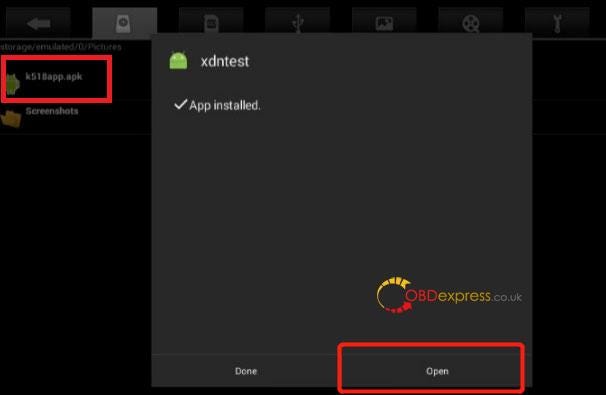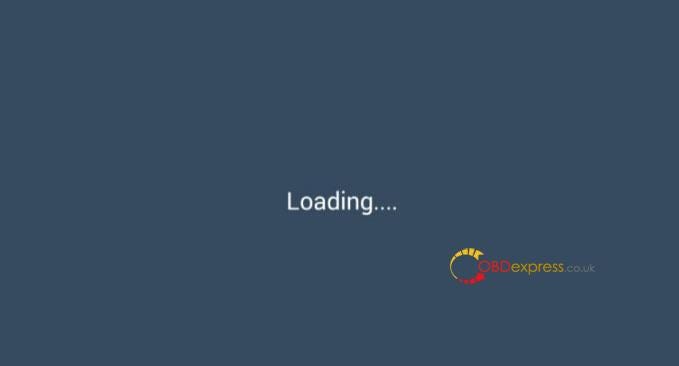Lonsdor K518ISE Key Programmerに「Device Fault 20」問題が発生した場合の対処方法は? ここでは、問題を解決するための解決策を提供しました。K518 アプリを手動でインストールします。以下の手順に従ってください。エラーは解決できます。
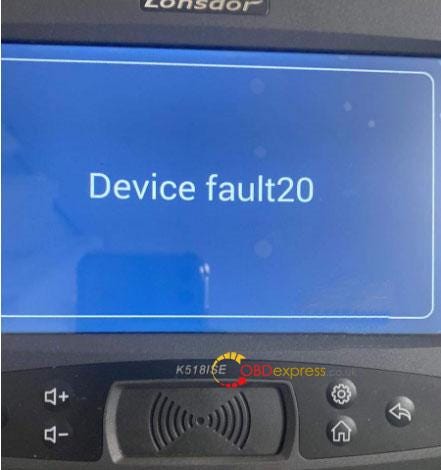
Lonsdor K518 アプリを手動でインストールするにはどうすればよいですか?
ステップ1。Lonsdor K518 アプリをコンピューターにダウンロードします。
ステップ2。USB ケーブルを介してコンピュータをLonsdor K518に接続し、コンピュータ上のファイル管理システムで K518 デバイスを見つけます。
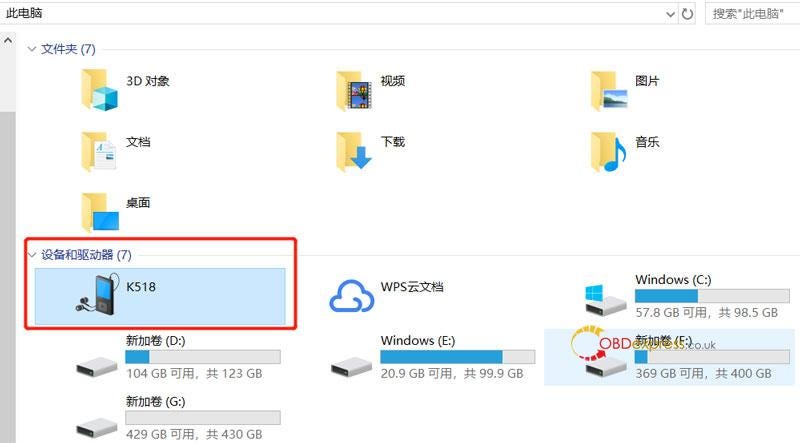
ステップ3. K518 app.apk ファイルをディレクトリ「This Computer\K518\Internal storage\Pictures」にコピーします。
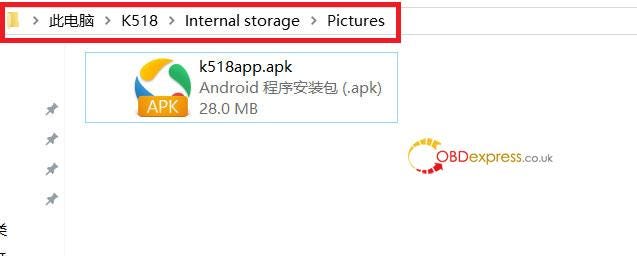
ステップ4. K518 の電源を入れ、赤でマークされた Set キーと Return キーを同時に数秒間押し続けます。
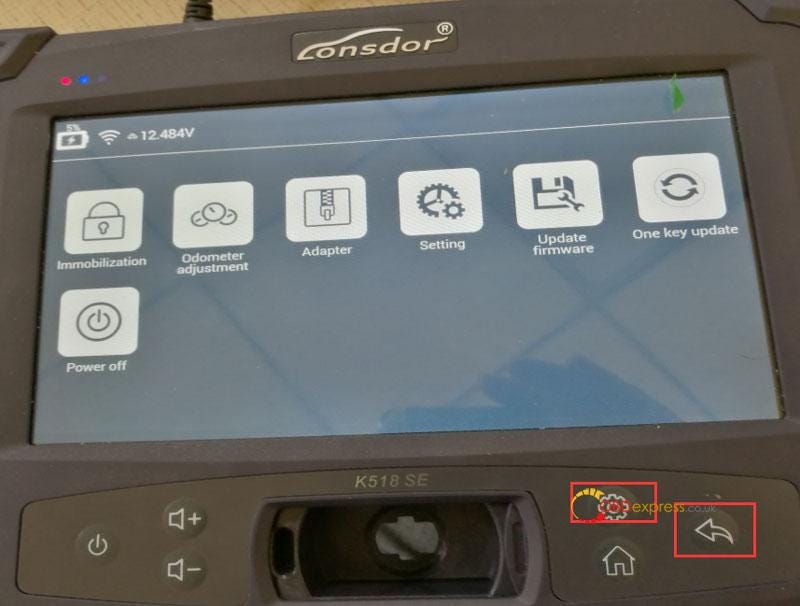
ステップ5. インターフェースに入ったら、「apkのアンインストール >> OK >> 終了」をクリックします。
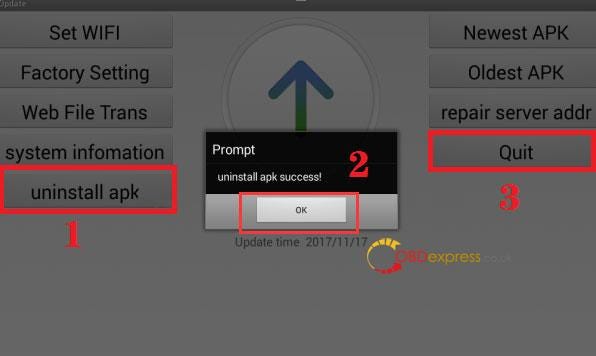
ステップ6. このインターフェースに入ったら、「修復 >> OK >> Android デスクトップ」をクリックします。
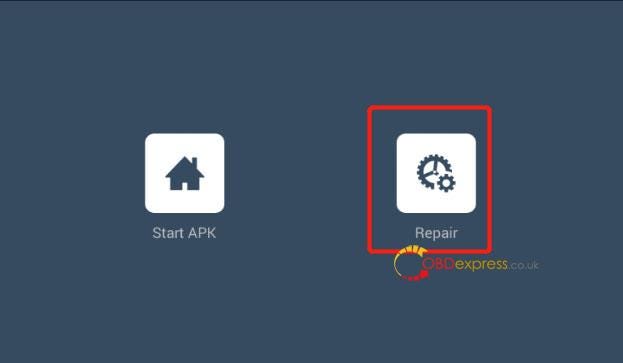
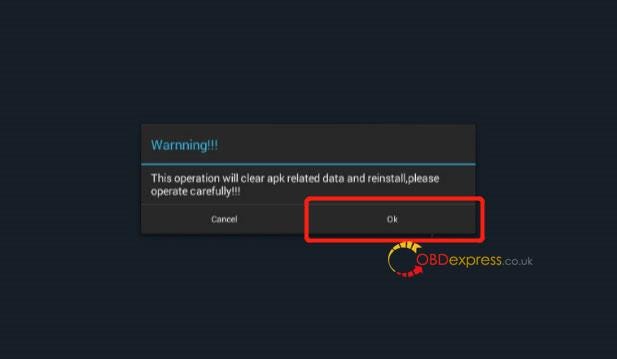
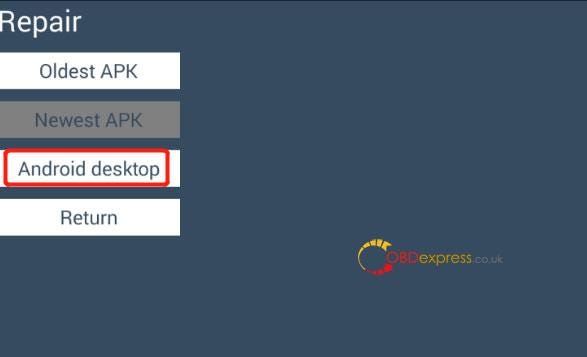
ステップ7. 以下のようなインターフェースが表示されたら、丸ボタンをタッチします。
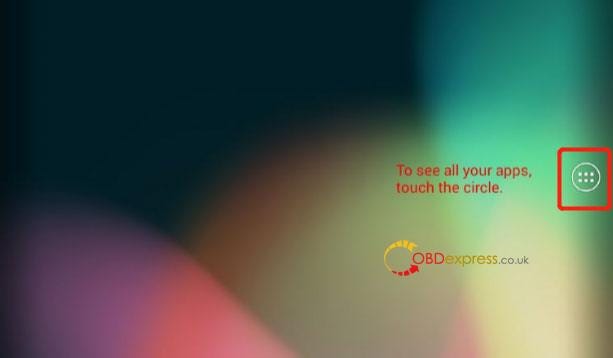
ステップ8. 「ファイルマネージャー >> ストレージ >> エミュレート >> 0 >> 画像 >> K518app.apk >> 設定 >> 「提供元不明のソース」を選択 >> OK」をクリックします。
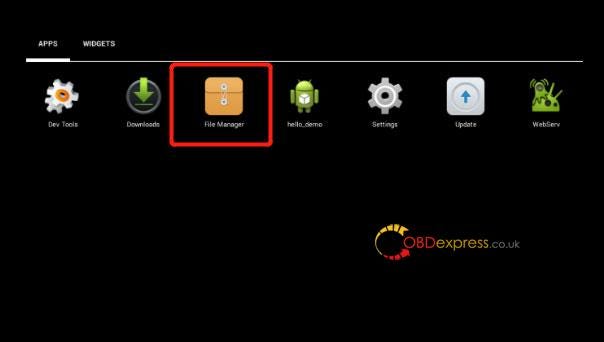
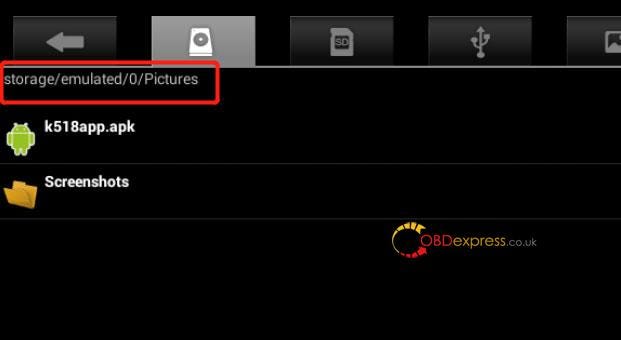
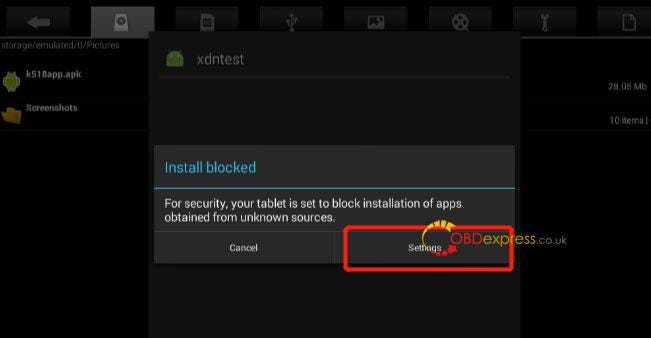
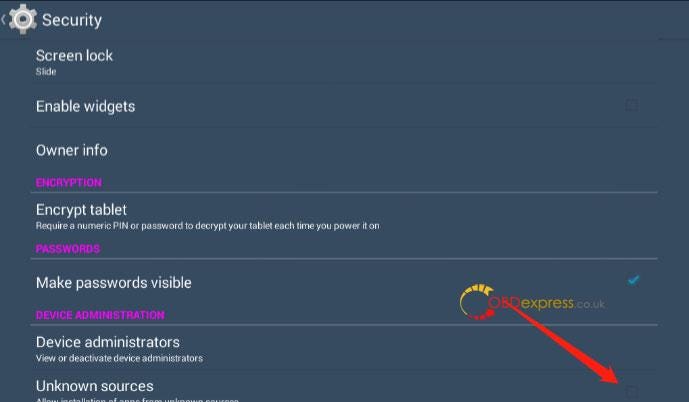
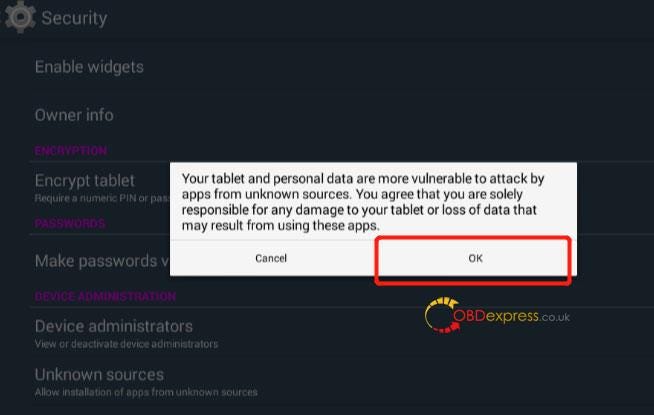
ステップ9. 「K518app.apk >> 次へ >> 開く」をクリックします。
インターフェイスが次のように表示されたら、K518 アプリは正常にインストールされました。